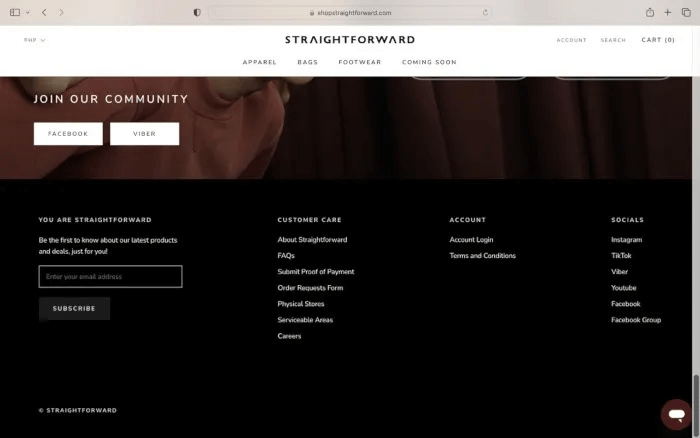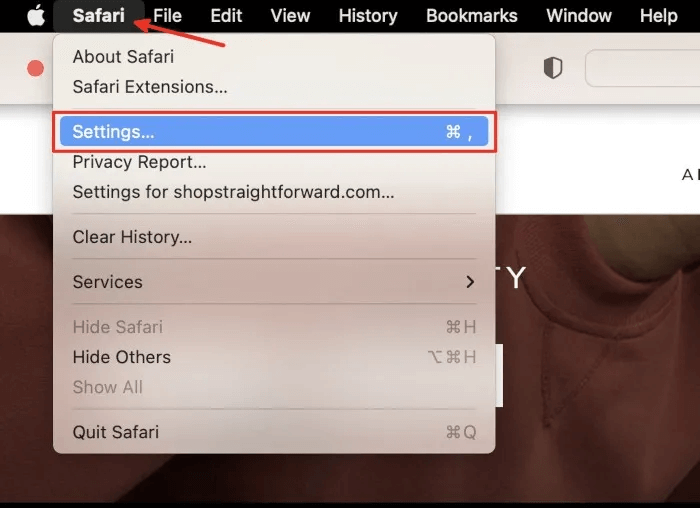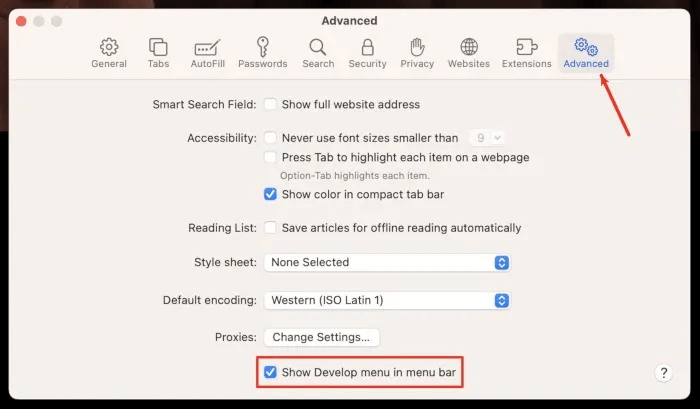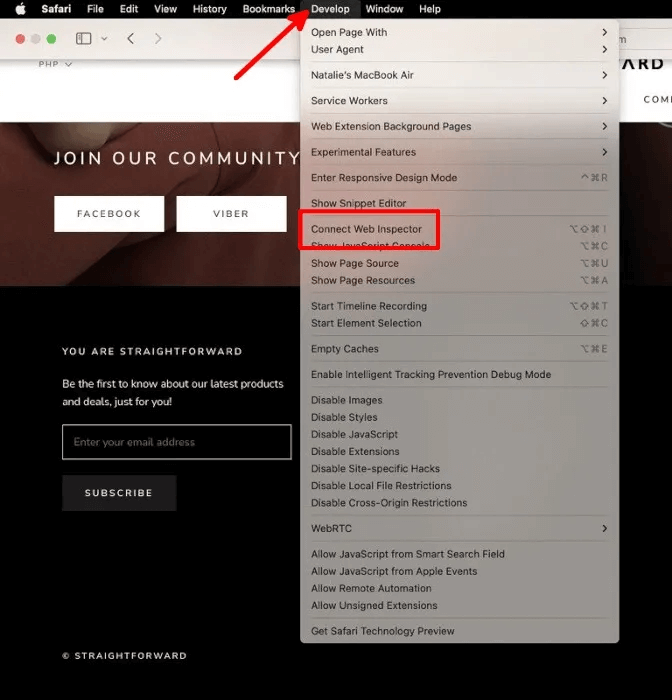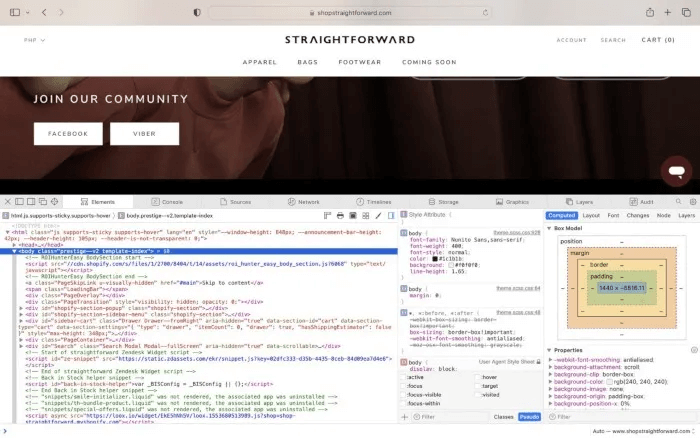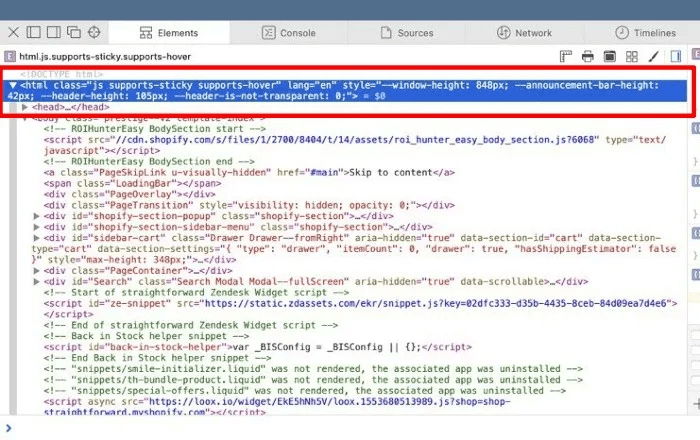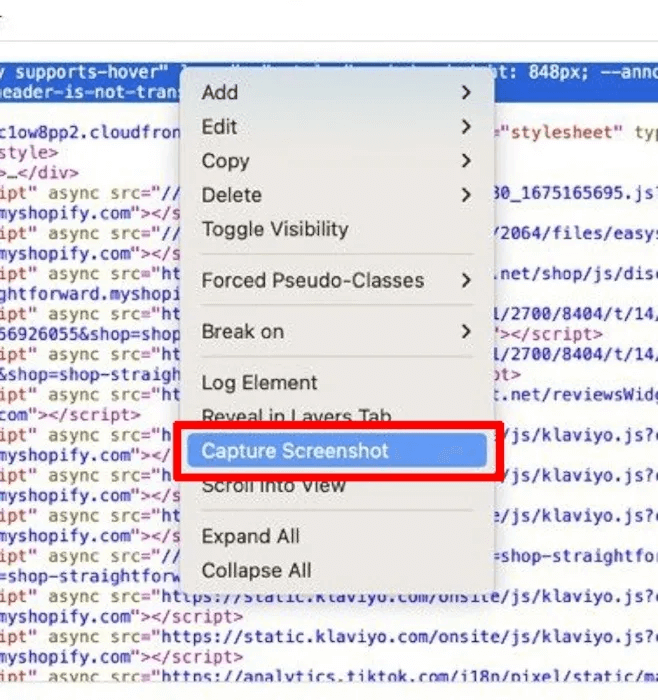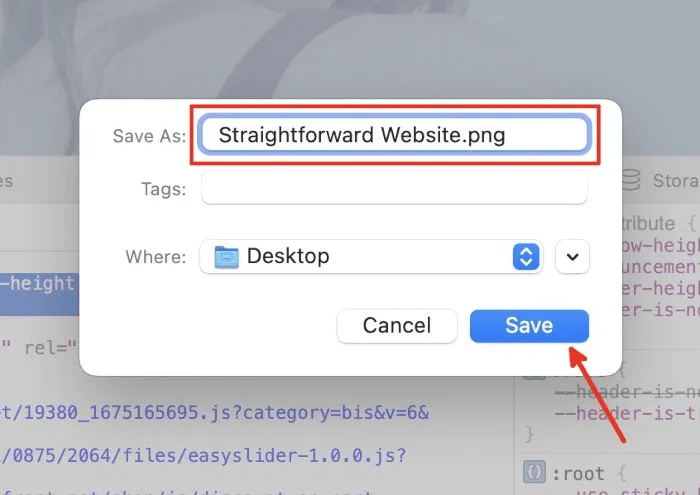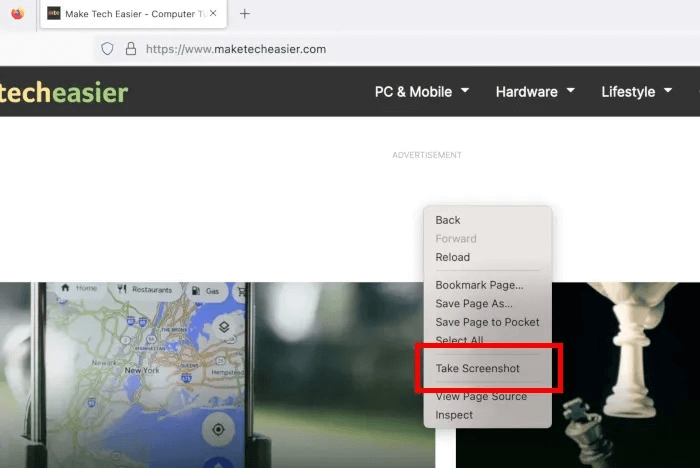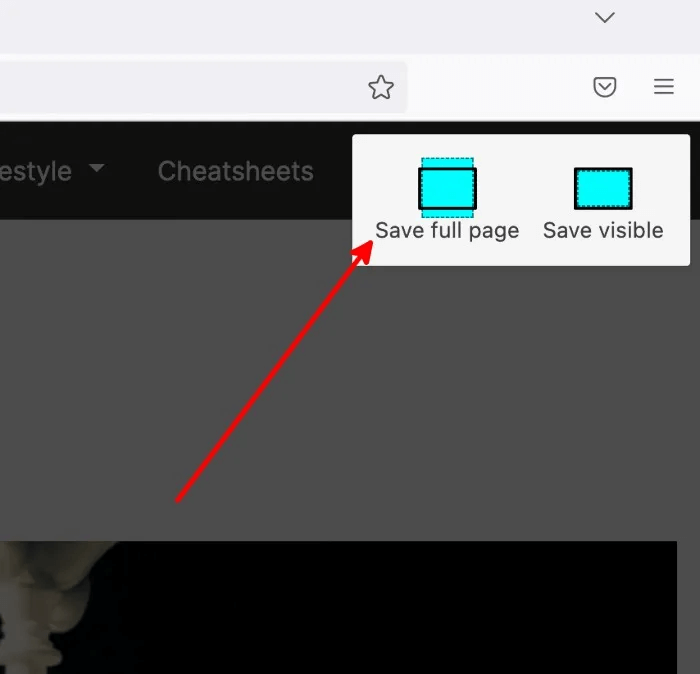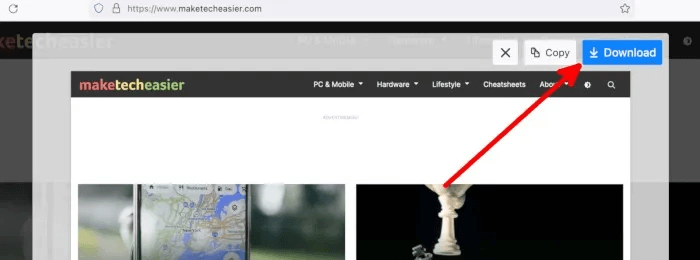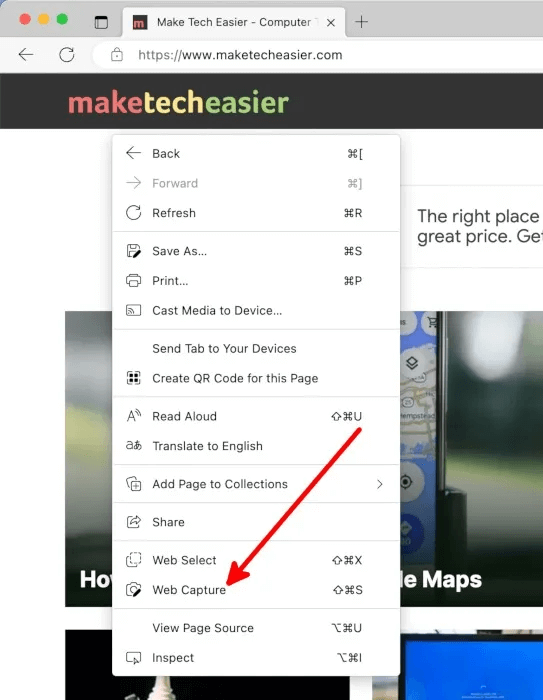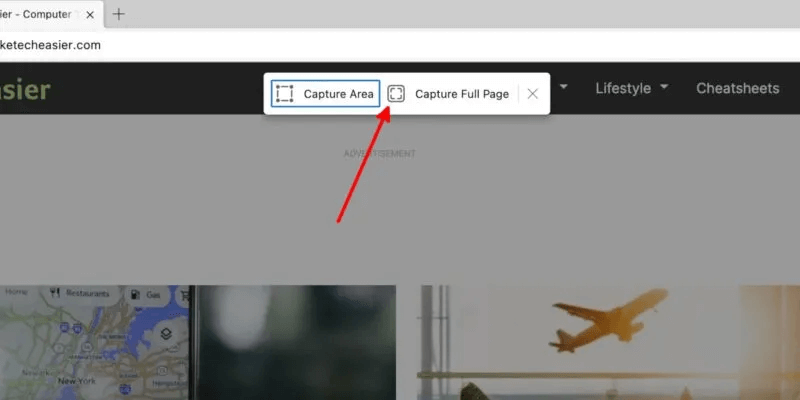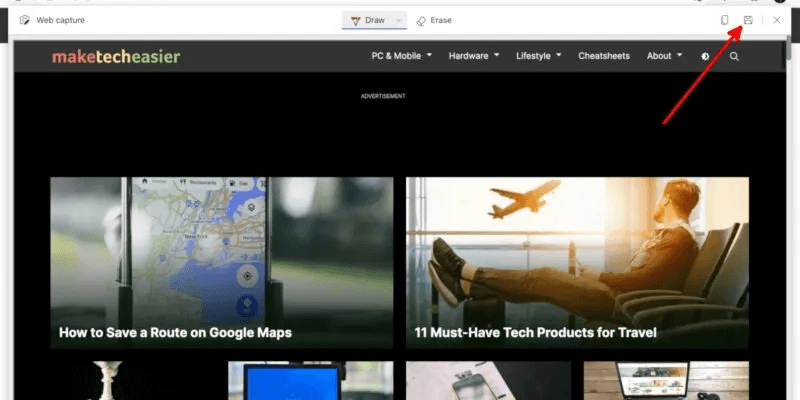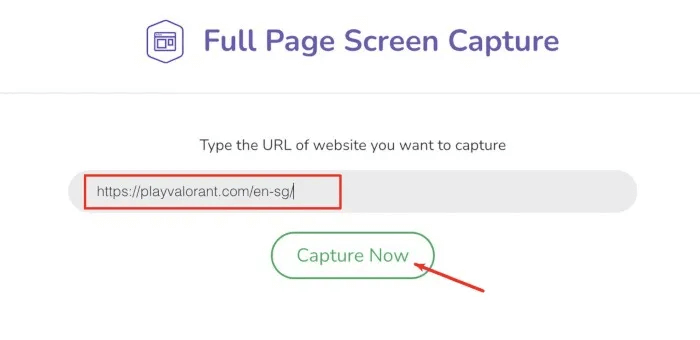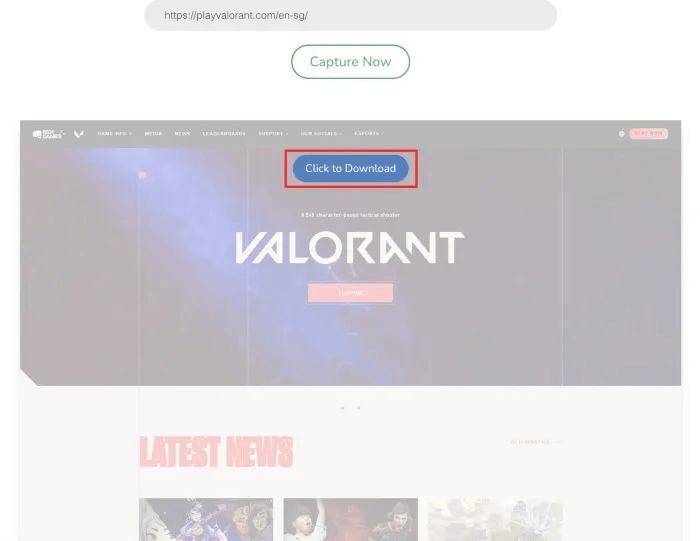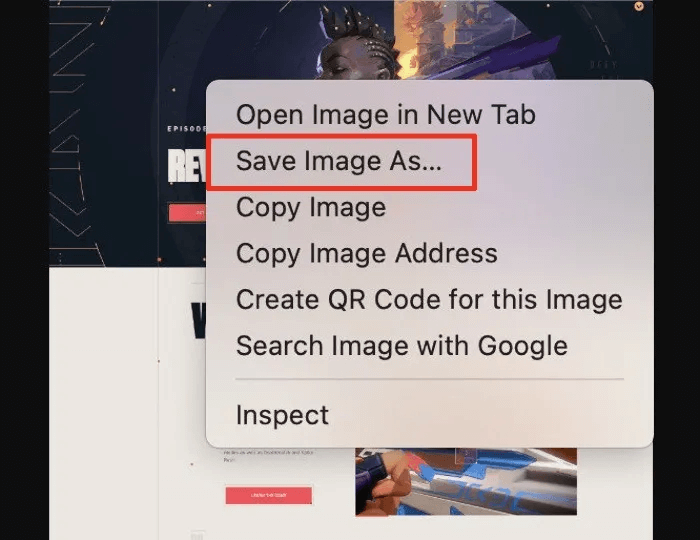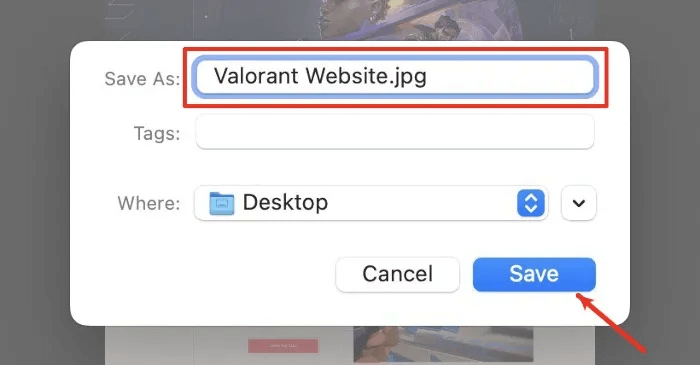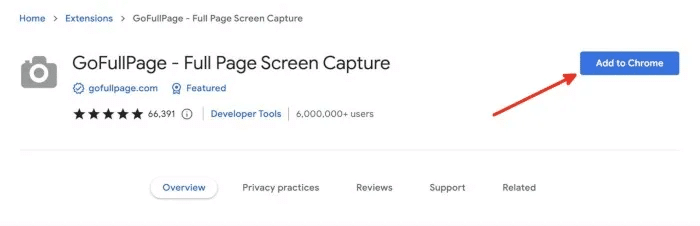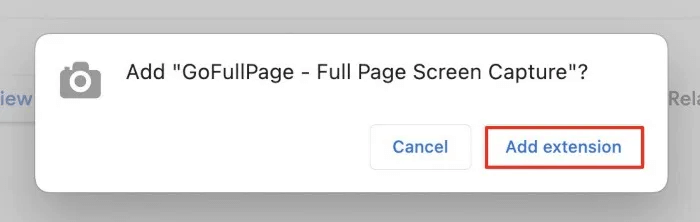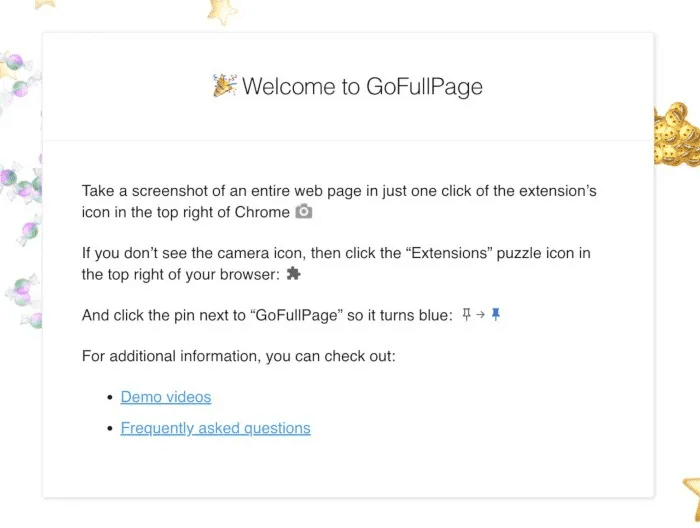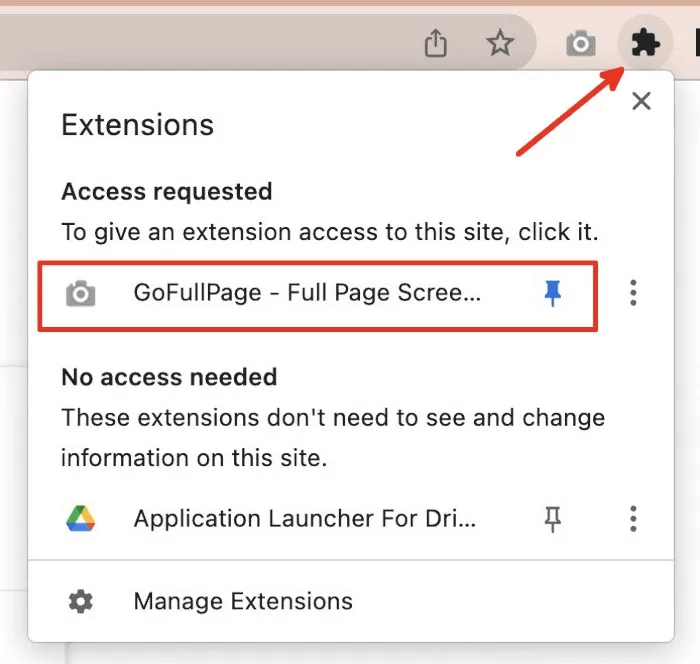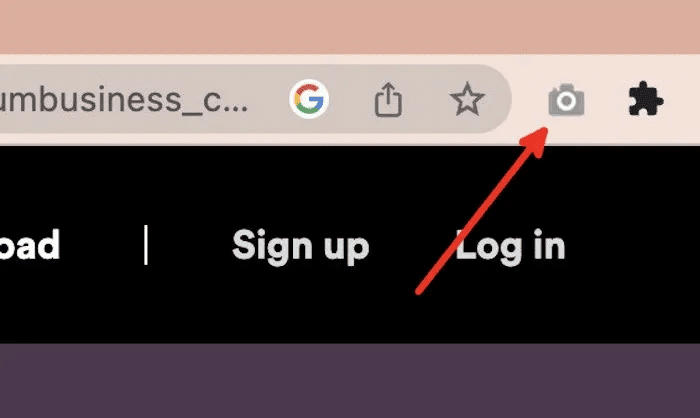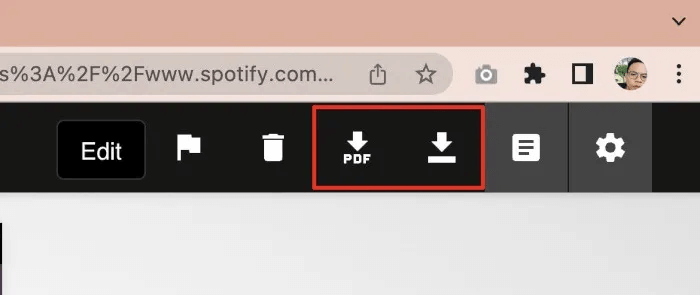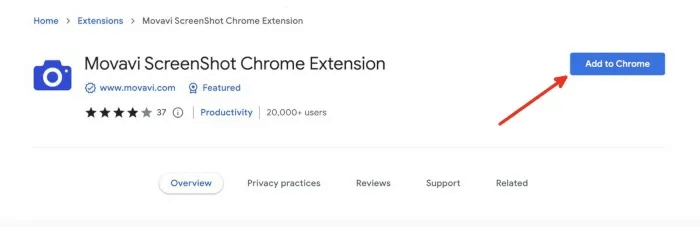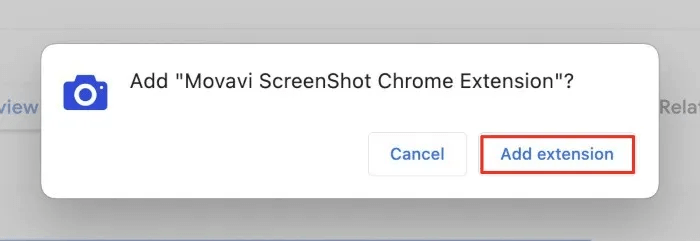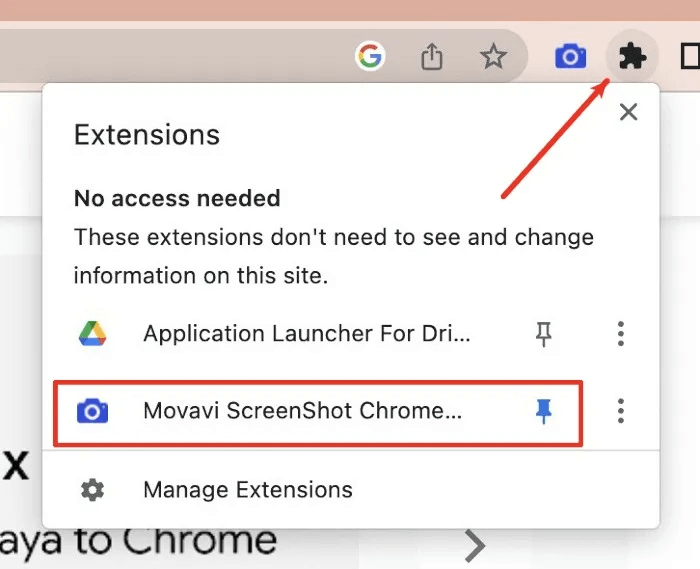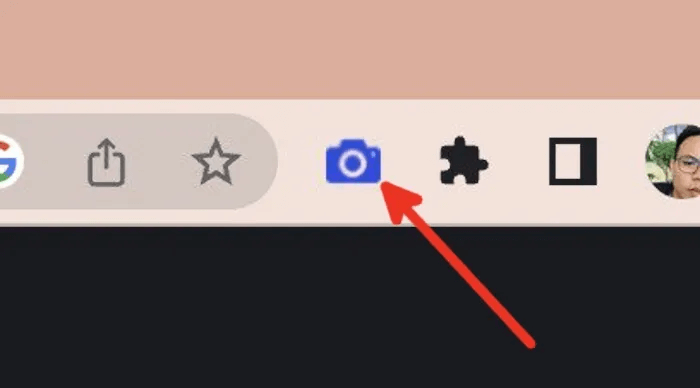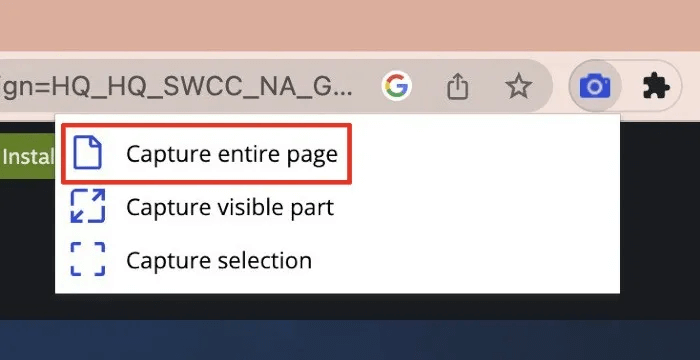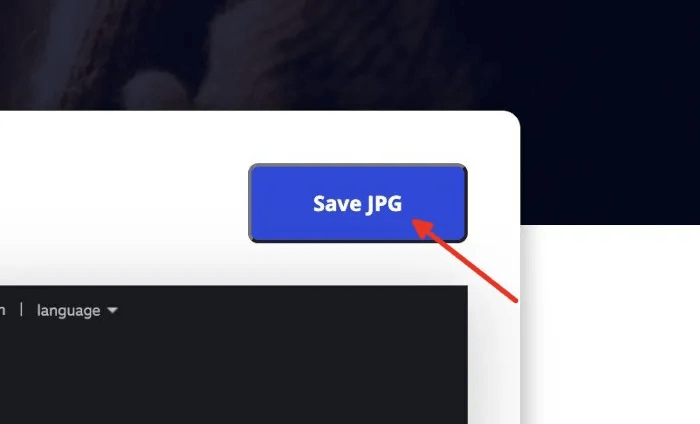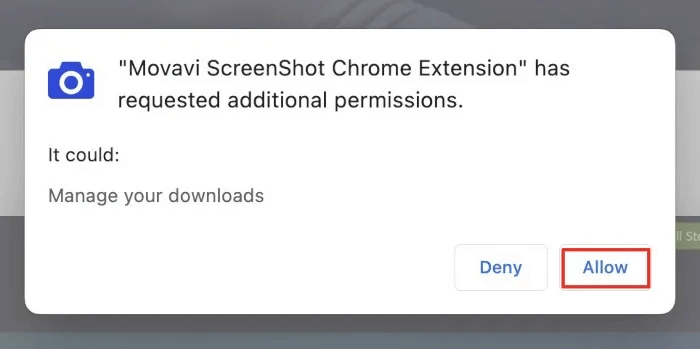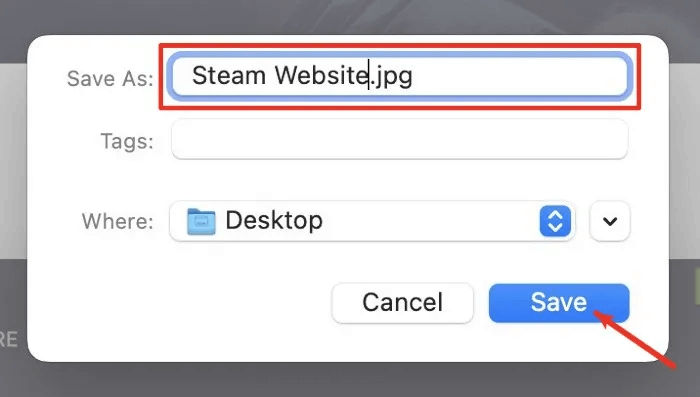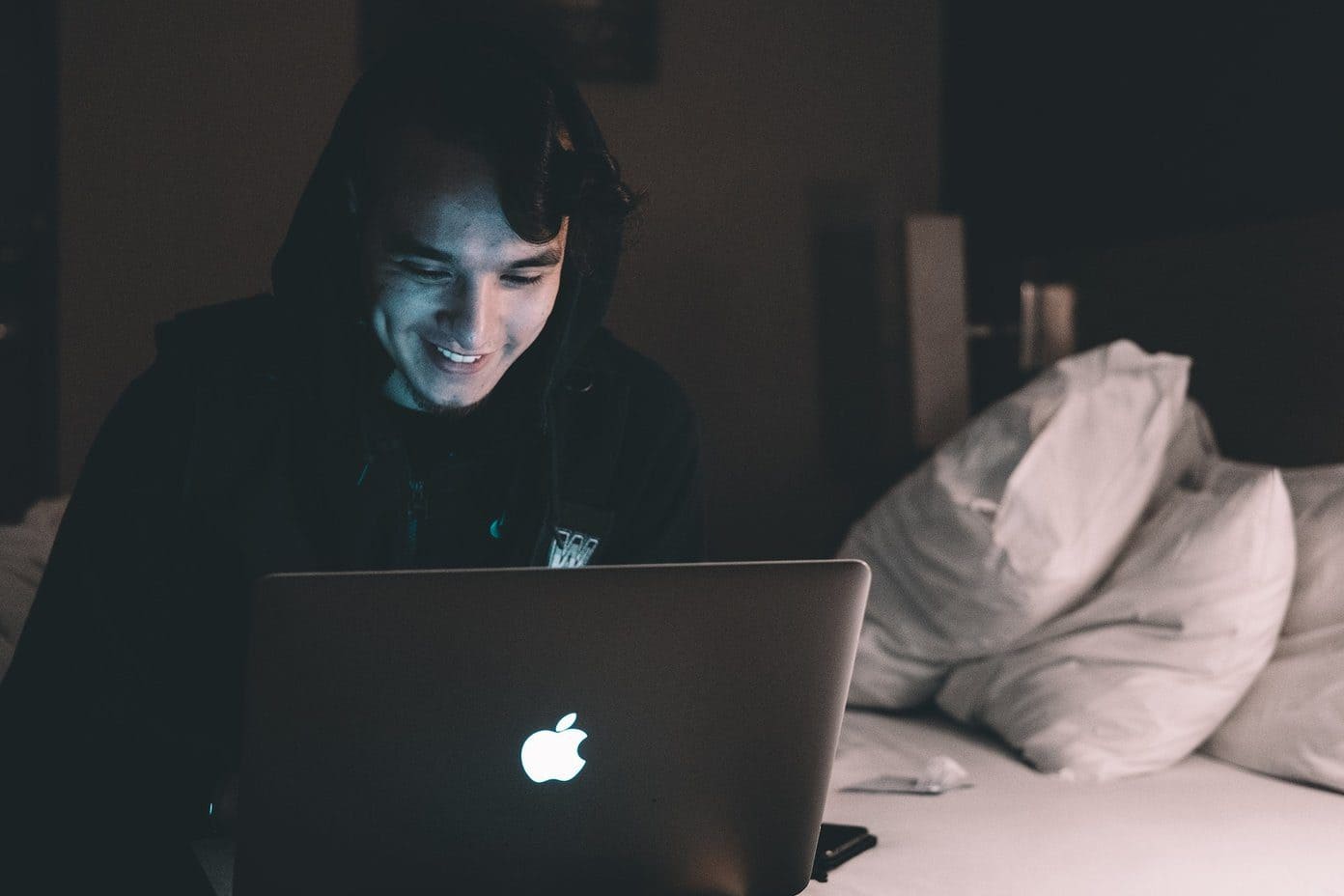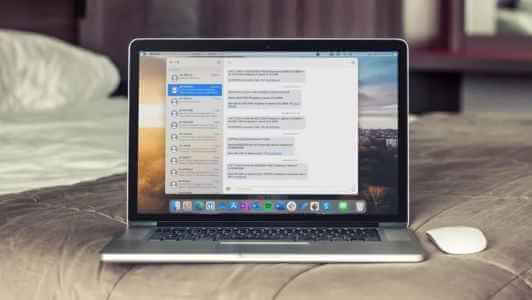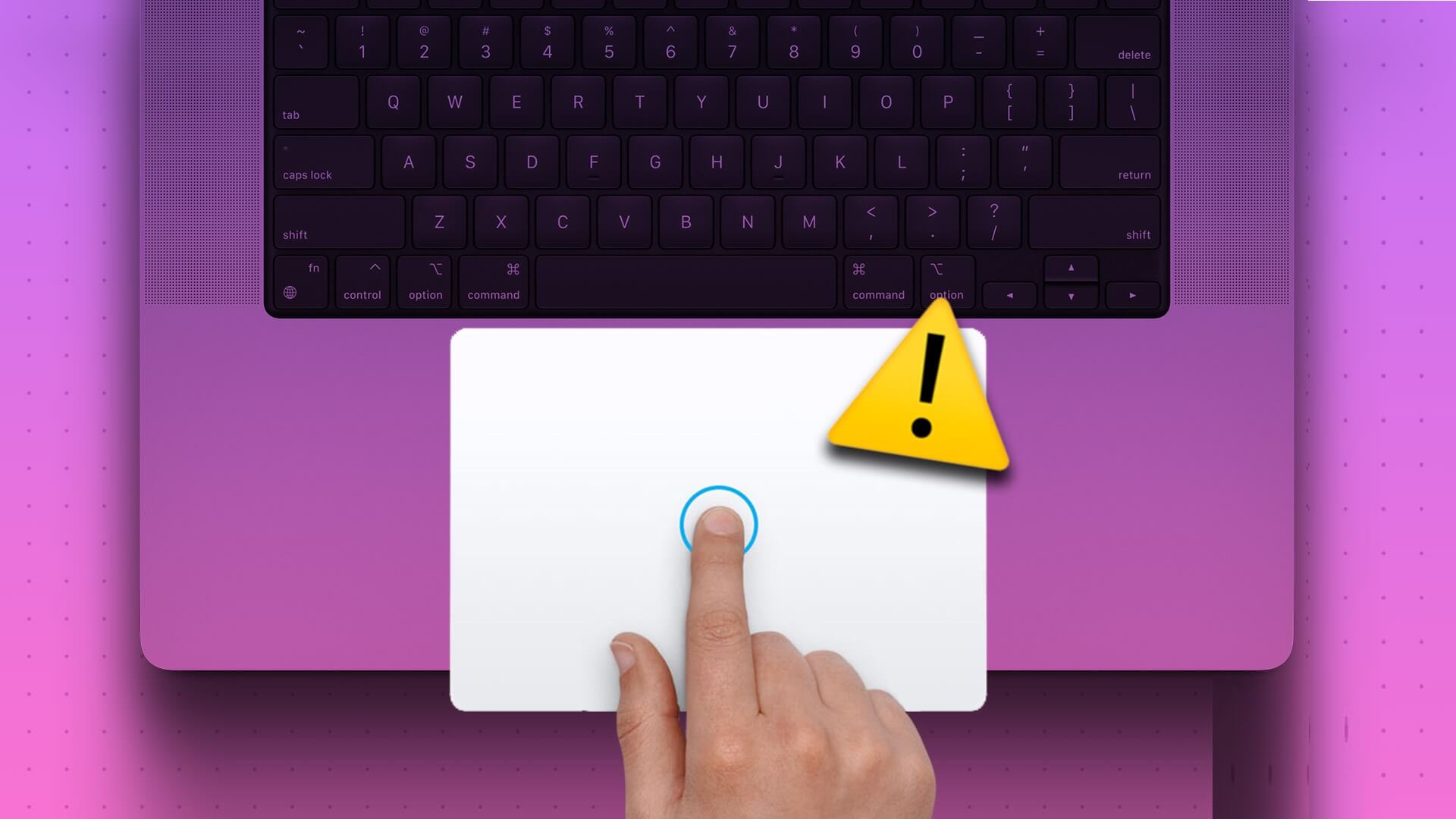Nestačí snímek celé obrazovky na Macu pro potřeby zachycení obrázku vaší webové stránky? Pomocí těchto vestavěných nástrojů, aplikací třetích stran a rozšíření prohlížečePořiďte rolovací snímek obrazovky na Macu. Tyto nástroje a aplikace fungují pouze s webovými stránkami a soubory, které můžete zobrazit v prohlížečích.

Tip: Můžete také Zachyťte animované nebo rolovatelné snímky obrazovky ve Windows Používání webových prohlížečů a aplikací třetích stran, jako je Microsoft Edge a ShareX.
Jak pořídit rolovací snímek obrazovky na Macu pomocí Safari
Na Macu můžete pořídit posouvací snímek obrazovky, aniž byste museli stahovat nebo používat aplikace třetích stran. Potřebujete pouze Safari, který je dodáván s počítači Mac jako výchozí webový prohlížeč. Chcete-li je použít k pořízení rolovatelného snímku obrazovky, postupujte takto:
- Jít do webová stránka ze kterého chcete pořídit snímek obrazovky.
- Přejděte dolů na spodní části webové stránky.
- Na liště nabídek klikněte na "Safari" , poté vyberte „Nastavení ... "
- v okně Nastavení Safari , přejděte na kartu "Pokročilé možnosti" , a vyberte Zobrazit vývojové menu v menu , poté zavřete Okno nastavení.
- Na panelu nabídek klikněte na "rozvoj" , poté vyberte Connect Web Inspector .و "Zobrazit webový inspektor".
- Zobrazí se okno s prvky a dalšími prostředky pro webovou stránku.
- Lokalizovat HTML prvek První na kartě "Prvky" ve webovém prohlížeči.
- Klikněte pravým tlačítkem na položku a vyberte "Snímek obrazovky".
- Přejmenujte snímek obrazovky a vyberte uložit cíl a klepněte na "Uložit".
- Obrázek můžete najít v místě uložení, které jste vybrali, když jste jej ukládali na Mac. V tomto příkladu ukládáme snímek obrazovky do složky "plocha počítače" jak je popsáno výše.
Aplikace třetích stran pro pořizování snímků obrazovky
Pokud se vám zdá nativní metoda posouvání obrazovky pro Mac komplikovaná, můžete si místo toho stáhnout a používat aplikace třetích stran. Níže jsou uvedeny dvě takové aplikace, které můžete použít:
Jak pořídit rolovací snímek obrazovky ve Firefoxu
Zahrnuje Webový prohlížeč Firefox Má vestavěný nástroj, který usnadňuje pořizování screenshotů celých webových stránek. Postupujte podle těchto jednoduchých kroků:
- zapnout Firefox a navštívit webová stránka které chcete zachytit.
- Klepněte pravým tlačítkem myši na prázdné místo na webové stránce a vyberte "Udělejte snímek obrazovky".
- Klikněte "Uložit celou stránku" Chcete-li pořídit snímek obrazovky celé webové stránky.
- Ve vyskakovacím okně s náhledem snímku obrazovky klikněte na tlačítko "ke stažení".
- Stažený obrázek můžete najít ve výchozí složce Stažené soubory Firefoxu nebo v jiném umístění, které jste vybrali dříve.
Jak pořídit rolovací snímek obrazovky na Microsoft Edge
Nativní prohlížeč Windows, Microsoft Edge, má vestavěný nástroj pro snímání obrazovky, který vám umožňuje pořídit rolovací snímek obrazovky na Macu. Níže uvedené kroky ukazují, jak pořídit snímek obrazovky celé webové stránky pomocí Microsoft Edge pro Mac:
- Jít do webová stránka ze kterého chcete pořídit snímek obrazovky.
- Klikněte pravým tlačítkem na prázdné místo na webové stránce a vyberte Web Capture. Můžete také stisknout Shift + Command + S.
- Když se objeví malé vyskakovací okno, klepněte na "snímání celé stránky" k zachycení celé webové stránky.
- V okně náhledu zachycení webu klikněte na ikonu disketa pro uložení obrázku.
- Obrázek, který jste stáhli, najdete ve výchozí složce Stažené soubory v Microsoft Edge nebo v jiném umístění, které jste vybrali dříve.
Jak používat funkci Full Page Screen Capture k pořízení rolovatelného snímku obrazovky na Macu
Úplné zobrazení obrazovky Je to bezplatná webová aplikace, kterou můžete použít ke stažení snímku obrazovky webové stránky vložením odkazu na stránku na web aplikace. Použijte tento nástroj s jakýmkoli webovým prohlížečem na vašem Macu. Tento podrobný návod ukazuje, jak pořídit rolovací snímek obrazovky na vašem Macu pomocí webové aplikace třetí strany:
- Spusťte webový prohlížeč a přejděte na Webová stránka pro snímání celé stránky na webu.
- Vložte nebo zadejte adresu URL webové stránky, ze které chcete pořídit snímek obrazovky, a klepněte na „Zachyťte nyní“.
- Počkejte, až aplikace zpracuje snímek obrazovky webové stránky.
- Až bude snímek obrazovky připraven, pod polem URL se zobrazí náhled. Klepněte na tlačítko Kliknutím stáhnete přes obrázek webové stránky. Budete přesměrováni na novou kartu, kde si můžete prohlédnout a uložit celý snímek obrazovky webu.
- Na nové kartě klikněte pravým tlačítkem na obrázek a poté klikněte "Uložit obrázek jako..."
- Přidejte název souboru, vyberte cíl pro uložení obrázku a klikněte "Uložit".
- Obrázek můžete najít v místě uložení, které jste vybrali, když jste jej ukládali na Mac. Ve výše uvedeném příkladu ukládáme snímek obrazovky do složky "plocha počítače".
Tip: Můžete také Pořizujte animované nebo rolovací snímky obrazovky na Androidu.
Jak používat rozšíření prohlížeče k pořizování snímků obrazovky na Macu
Kromě použití nativního nástroje pro Mac a nástrojů třetích stran můžete přidat vlastní rozšíření webového prohlížeče a poté je použít k pořizování posouvatelných snímků obrazovky na Macu. Zde jsou dvě bezplatná rozšíření prohlížeče, která lze k tomu použít:
Jak používat GoFullPage k pořízení rolovatelného snímku obrazovky
GoFullPage Jedná se o rozšíření prohlížeče, které pořizuje úplné snímky obrazovky webové stránky. Chcete-li jej používat, musíte přidat GoFullPage jako rozšíření prohlížeče. Chcete-li na počítači Mac pořídit posouvatelný snímek obrazovky, postupujte takto:
- Spusťte Google Chrome a přidejte Rozšíření GoFullPage pro Chrome do vašeho prohlížeče kliknutím na tlačítko "Přidat do Chromu".
- Zobrazí se vyskakovací okno s dotazem, zda chcete přidat rozšíření prohlížeče GoFullPage. Klepněte na tlačítko "přidat rozšíření" následovat.
- po přidání rozšíření GoFullPage do vašeho prohlížeče, budete přesměrováni na webovou stránku, která vám ukáže, jak jej používat.
- Nainstalujte Ikona GoFullPage v Chrome pro rychlý přístup. Chcete-li to provést, klikněte na ikonu dílku skládačky v pravém horním rohu okna Google Chrome a poté klikněte ikona špendlíku napravo od GoFullPage.
- Přejděte na webovou stránku, ze které chcete pořídit posouvatelný snímek obrazovky.
- Klikněte Ikona GoFullPage v pravém horním rohu okna Google Chrome pro zpracování snímku obrazovky webové stránky. Budete přesměrováni na nová karta Kde si můžete prohlédnout a stáhnout snímek obrazovky.
- Na nové kartě si můžete stáhnout snímek obrazovky jako soubor pdf nebo fotku (.png). Kliknutím na preferovaný typ souboru zahájíte stahování obrázku.
- Obrázek můžete najít ve složce Stažené soubory vašeho Macu nebo v jiném umístění, které jste vybrali dříve.
Jak používat rozšíření Movavi Screenshot Chrome
Movavi Screenshot Chrome Extension je nástroj pro snímání obrazovky z multimediální sady Movavi, který pořizuje rolovatelné snímky obrazovky na Macu. Stejně jako GoFullPage stačí do prohlížeče přidat rozšíření Movavi Screenshot Chrome, abyste jej mohli používat. Chcete-li jej používat, postupujte podle tohoto podrobného průvodce:
- Spusťte Google Chrome a přejděte na Stránka Movavi Screenshot Chrome Extension V Internetovém obchodě Chrome.
- Klikněte "Přidat do Chromu" Chcete-li to přidat jako rozšíření prohlížeče Google Chrome.
- Vyskakovací okno se zeptá, zda chcete přidat rozšíření Movavi Screenshot Chrome. Klepněte na tlačítko "přidat rozšíření" následovat.
- Otevřete kartu Rozšíření kliknutím na ikonu dílku skládačky v levé horní části okna Google Chrome. Klikněte na ikonu špendlíku vpravo Rozšíření Movavi Screenshot pro Chrome k instalaci pro snadný přístup.
- Navštivte webovou stránku, ze které chcete pořídit posouvací snímek obrazovky.
- V pravém horním rohu okna prohlížeče klikněte na Ikona kamery Movavi Screenshot Chrome Extension.
- Lokalizovat "snímání celé stránky" Chcete-li pořídit snímek obrazovky celé webové stránky.
- Nechte rozšíření zpracovat obrázek. Po dokončení budete přesměrováni na novou kartu, kde si můžete prohlédnout a stáhnout snímek obrazovky.
- Na nové kartě klikněte na tlačítko "uložit jpg" pro stažení obrázku.
- Když vás rozšíření požádá o povolení ke správě stahování, klikněte na tlačítko "Dovolit".
- Přejmenujte snímek obrazovky, vyberte cíl uložení a klepněte na "Uložit".
- Obrázek můžete najít v místě uložení, které jste vybrali, když jste jej ukládali na Mac. Ve výše uvedeném příkladu ukládáme snímek obrazovky do složky "plocha počítače".
Často kladené otázky
Q1: Mohu použít skenovací nástroj k pořízení rolovatelného snímku obrazovky v jiném prohlížeči než Safari?
Odpovědět: Firefox má ve svém skenovacím nástroji také funkci screenshotu. Stejně jako na Macu můžete kliknout pravým tlačítkem na první položku a vybrat „Screenshot Node“ pro uložení obrázku celé webové stránky. Google Chrome tuto funkci nenabízí.
Otázka 2: Fungují rozšíření GoFullPage a Movavi Screenshot Chrome s jinými prohlížeči?
Odpovědět: GoFullPage funguje na Google Chrome a Microsoft Edge. Rozšíření Movavi Screenshot Chrome funguje v prohlížečích Google Chrome a Firefox.
Otázka 3: Jak odstraním rozšíření v prohlížeči Google Chrome?
Odpovědět: Klikněte na ikonu dílku skládačky v levé horní části okna Google Chrome. Najděte rozšíření, které chcete odebrat, klikněte na tři vodorovné tečky napravo od něj a poté vyberte Odebrat z Chromu.